كثير منا قد يعاني من مشاكل في نظام التشغيل ويضطر في النهاية إلى أخذ الحاسب إلى مختص لتثبيت النظام من جديد أو ما تسمى عملية الـ Format , ولكنه لا يعرف أن الأمر في غاية السهولة ويمكنه انجازه بنفسه .
لتثبيت نظام Windows :
بداية يجب أن يتواجد لديك نسخة من نظام التشغيل إما على قرص إقلاعي أو على USB ، وقد شرحنا في مقالة سابقة طريقة إنشاء قرص محمول USB إقلاعي لتنصيب أي نظام Windows هنا .
وسنشرح الآن طريقة تنصيب Windows 10 :
بعد الإقلاع عن طريق الـ USB أو عن طريق DVD إقلاعي ، وذلك عن طريق تغيير إعداد الإقلاع من الـ BIOS للإقلاع من السواقة أو من USB , فإن نظام Windows سيطلب منك تحديد اللغة ونسخة النظام التي تريدها ولنفرض أنها Windows 10 pro ويجب عليك تحديد الإصدار إذا كان 32bit أو 64bit .
وبعدها ستشاهد شاشة تنشيط Windows :
إذا لم تقم سابقاً بتثبيت Windows 10 فعليك إدخال رمز تنشيط Windows 10 وإذا لم تكن تملك هذا الرمز فيمكنك إدخال رمز تنشيط Windows 7 أو 8 او 8.1 بدلاً منه .
وإذا قد كنت قمت سابقاً بتثبيت Windows 10 انقر فوق I don’t have a product key وسيقوم بتنشيط Windows تلقائياً عند تثبيته .
ثم تظهر لك نافذة لتحديد نوع التثبيت الذي تريده قم باختيار Custom ليكون لك حرية تقسيم الأقراص والتحكم بمساحتها .
وبعد الانتهاء من تثبيت نظام Windows 10 والدخول إليه يبقى تفعيل النسخة تلقائياَ عن طريق الاتصال بالانترنت
وللتأكد من ذلك :افتح قائمة ابدأ ثم اضغط على Settings ثم زر Update & Security ثم إلى تبويب Activation .
وتحقق من وجود عبارة Windows is activated .
وهكذا قد انتهينا من تثبيت نظام تشغيل Windows 10 pro جديد ونظيف .. إذا واجهتك أية مشاكل يمكنك تركها لنا في تعليق وسنجيب على أسئلتكم في أسرع وقت ممكن .




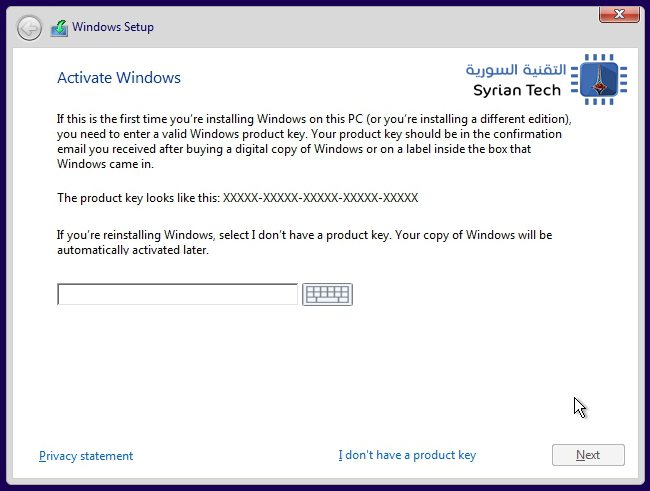

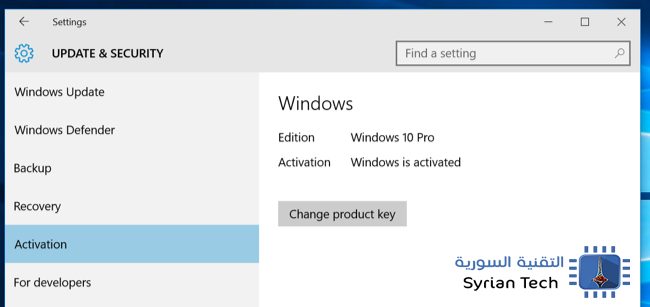
التعليقات مغلقة.